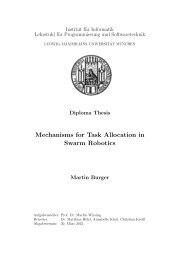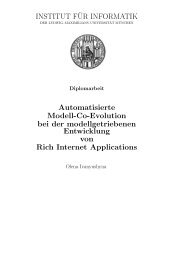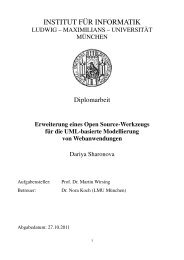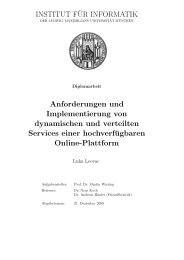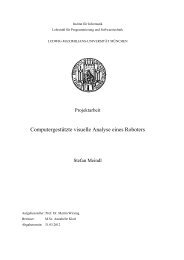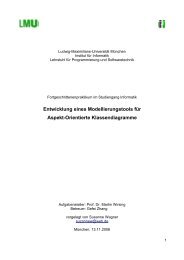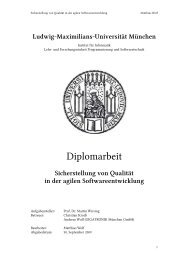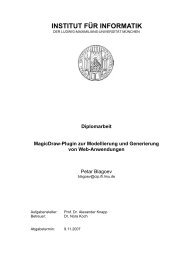institut für informatik - PST Thesis Management Interface - LMU
institut für informatik - PST Thesis Management Interface - LMU
institut für informatik - PST Thesis Management Interface - LMU
Sie wollen auch ein ePaper? Erhöhen Sie die Reichweite Ihrer Titel.
YUMPU macht aus Druck-PDFs automatisch weboptimierte ePaper, die Google liebt.
INSTITUT FÜR INFORMATIK<br />
DER LUDWIG–MAXIMILIANS–UNIVERSITÄT MÜNCHEN<br />
Lehrstuhl <strong>für</strong> Programmierung und Softwaretechnik<br />
Projektarbeit<br />
Migration und Erweiterung des<br />
MagicDraw-Plugins MagicUWE zur Entwicklung<br />
von Web-Anwendungen<br />
Marianne Busch<br />
busch@cip.ifi.lmu.de<br />
Aufgabensteller: Prof. Dr. Alexander Knapp<br />
Betreuer: Dr. Nora Koch<br />
Abgabetermin: 31. März 2009
Hiermit versichere ich, dass ich die vorliegende Projektarbeit selbständig verfasst<br />
und keine anderen als die angegebenen Quellen und Hilfsmittel verwendet habe.<br />
München, den 31. März 2009<br />
ii<br />
. . . . . . . . . . . . . . . . . . . . . . . . . . . . . . . . . . . . . . .<br />
(Marianne Busch)
Zusammenfassung<br />
UWE ist eine UML-basierte Methode zur Entwicklung von Webanwendungen.<br />
Sie beruht auf einer konservativen Erweiterung der UML und verfolgt den Ansatz<br />
einer getrennten Modellierung der Inhalts-, Navigations-, Präsentations- und<br />
Prozessschicht einer Webanwendung. Im Rahmen einer Diplomarbeit wurde ein<br />
Plugin <strong>für</strong> die Software MagicDraw 12.0 mittels der bereitgestellten Open API<br />
Schnittstelle implementiert, das die Notation von UWE und einige der Schritte<br />
des methodischen Vorgehens von UWE unterstützt.<br />
MagicDraw integriert das UML2 Metamodel und ermöglicht es, seine grundlegenden<br />
modellierenden Funktionalitäten mit Hilfe von Drittentwicklern zu erweitern.<br />
Die Implementierung und das Verwenden eines solchen UWE Plugins <strong>für</strong><br />
ein so viel genutztes Modellierungs- und Entwicklungswerkzeug wie MagicDraw<br />
bietet sich an. Die Anpassung des Plugins an die aktuellen Versionen der Hosting-<br />
Software muss jedoch ebenfalls gewährleistet werden.<br />
In dieser Projektarbeit wurde das UWE-Tool MagicUWE auf die Version 15.1<br />
des Werkzeuges MagicDraw migriert, verbessert und erweitert. Die Erweiterung<br />
besteht in der Integration neuer Stereotypen und Tags zur Modellierung von Webanwendungen,<br />
der Erstellung einer benutzerfreundlichen Plugin-GUI und der<br />
Unterstützung des UWE Entwicklungsprozesses mit semi-automatischen Generierungsschritten.<br />
Darüber hinaus wurde auf Wartungsfreundlichkeit und gute Erweiterbarkeit<br />
des Java-Quellcodes besonderen Wert gelegt.<br />
iii
Inhaltsverzeichnis<br />
1 Einleitung 1<br />
1.1 Über UWE . . . . . . . . . . . . . . . . . . . . . . . . . . . . . . . . . . . . . . . 1<br />
1.2 Zielsetzung eines Plugins <strong>für</strong> UWE . . . . . . . . . . . . . . . . . . . . . . . . . . 2<br />
2 Designentscheidungen <strong>für</strong> MagicUWE 4<br />
2.1 Installation des Plugins . . . . . . . . . . . . . . . . . . . . . . . . . . . . . . . . 4<br />
2.2 Die Menüs und deren Funktionalität . . . . . . . . . . . . . . . . . . . . . . . . . 4<br />
2.2.1 Die Toolbar . . . . . . . . . . . . . . . . . . . . . . . . . . . . . . . . . . . 4<br />
2.2.2 Das MagicUWE-Hauptmenü . . . . . . . . . . . . . . . . . . . . . . . . . 6<br />
2.2.3 Die Kontextmenüs . . . . . . . . . . . . . . . . . . . . . . . . . . . . . . . 7<br />
2.3 Benutzerfreundlichkeit . . . . . . . . . . . . . . . . . . . . . . . . . . . . . . . . . 8<br />
2.4 Konfigurierbarkeit . . . . . . . . . . . . . . . . . . . . . . . . . . . . . . . . . . . 9<br />
3 Implementierung 10<br />
3.1 Überblick über MagicUWE . . . . . . . . . . . . . . . . . . . . . . . . . . . . . . 10<br />
3.2 Grundlagen effizienter Entwicklung . . . . . . . . . . . . . . . . . . . . . . . . . . 11<br />
3.2.1 Debugging . . . . . . . . . . . . . . . . . . . . . . . . . . . . . . . . . . . . 13<br />
3.2.2 Build-Skript . . . . . . . . . . . . . . . . . . . . . . . . . . . . . . . . . . . 13<br />
3.3 Migration . . . . . . . . . . . . . . . . . . . . . . . . . . . . . . . . . . . . . . . . 14<br />
3.3.1 Anpassung an die MagicDraw 15.1 OpenAPI . . . . . . . . . . . . . . . . 14<br />
3.3.2 Umstieg auf das UWE-Profil v1.7 . . . . . . . . . . . . . . . . . . . . . . . 15<br />
3.3.3 Bugfixing und Refactoring . . . . . . . . . . . . . . . . . . . . . . . . . . . 15<br />
3.4 Beispiele der OpenAPI-Nutzung . . . . . . . . . . . . . . . . . . . . . . . . . . . 16<br />
3.4.1 Konfigurieren der Menüs . . . . . . . . . . . . . . . . . . . . . . . . . . . . 16<br />
3.4.2 Einfügen von Properties . . . . . . . . . . . . . . . . . . . . . . . . . . . . 19<br />
3.4.3 Einfügen von Zugriffselementen (Access Primitives) . . . . . . . . . . . . . 21<br />
3.5 Beschränkung der OpenAPI . . . . . . . . . . . . . . . . . . . . . . . . . . . . . . 22<br />
4 Modellierung eines Beispiels mit MagicUWE 24<br />
4.1 Vorbereitungen <strong>für</strong> das Adressbuch-Beispiel . . . . . . . . . . . . . . . . . . . . . 24<br />
4.2 Content Model (Inhaltsmodell) . . . . . . . . . . . . . . . . . . . . . . . . . . . . 25<br />
4.3 Navigation Model (Navigationsmodell) . . . . . . . . . . . . . . . . . . . . . . . . 25<br />
4.4 Presentation Model (Präsentationsmodell) . . . . . . . . . . . . . . . . . . . . . . 29<br />
4.5 Process Model (Prozessmodell) . . . . . . . . . . . . . . . . . . . . . . . . . . . . 30<br />
4.5.1 Process Structure Model (Prozess-Strukturmodell) . . . . . . . . . . . . . 31<br />
4.5.2 Process Flow Model (Prozess-Ablaufmodell) . . . . . . . . . . . . . . . . . 33<br />
5 Zusammenfassung und Ausblick 37<br />
Abbildungsverzeichnis 38<br />
Literaturverzeichnis 39<br />
iv
1 Einleitung<br />
1.1 Über UWE<br />
UWE [13] steht <strong>für</strong> UML-based Web Engineering und ist ein Ansatz zur Entwicklung<br />
von Webanwendungen. „UML-based“ bedeutet, dass alle UWE Modelle UML (Unified<br />
Modelling Language [12]) Notation und UML Diagrammtypen verwenden. Überdies definiert<br />
UWE eine Erweiterung <strong>für</strong>s Web, die im wesentlichen fünf Sichten umfasst: Ein<br />
Contentmodell (auch Inhaltsmodell genannt) skizziert die in der Applikation verwendeten<br />
Klassen und in einem Navigationsmodell werden die Verknüpfungen zwischen<br />
Knoten und Kanten dargestellt, wobei man sich die Knoten <strong>für</strong>s erste als Teile einer<br />
Webseite und die Kanten als Links vorstellen kann. Das Präsentationsmodell beschreibt<br />
den Aufbau von Webseiten und unterstützt ebenfalls spezielle Elemente <strong>für</strong>s Web, wie<br />
z.B. Formulare.<br />
Alle bisher genannten Modelle werden durch UML2 Klassendiagramme abgebildet und<br />
auch die Beziehung zwischen verschiedenen, innerhalb der Webapplikation ablaufenden<br />
Prozessen, kann mit dieser Diagrammart in einem Prozessstrukturdiagramm dargestellt<br />
werden. Der Ablauf eines Prozesses selbst, wird wie üblich mit einem Aktivitätsdiagramm<br />
modelliert, das den Namen Prozess-Ablaufdiagramm (Process Flow Diagram)<br />
trägt. Transformationen zwischen den UWE-Diagrammtypen sind möglich und verknüpfen<br />
die Informationen der einzelnen Sichten auf die Anwendung. Mehr zu UWE findet<br />
sich unter anderem in Kapitel 4 und in den Dokumenten [6] und [7].<br />
Die Verbreitung einer Modellierungstechnik wie UWE hängt unter anderem von folgenden<br />
Faktoren ab:<br />
• Der Qualität der Methode an sich, wobei UWE den Vorteil hat, auf der weit verbreiteten<br />
UML zu basieren, ohne Veränderungen des UML-Metamodells nötig zu<br />
machen. Dies basiert auf den Erweiterungsmechnismen, die die UML selber anbietet,<br />
d.h. die Definition von sogenannten Profilen. UML Profile werden mittels der<br />
Spezifikation von Stereotypen, Tagged-Value Definitionen und Constraints erstellt.<br />
• Der Unterstützung der Modellierung durch ein benutzerfreundliches Tool, das folglich<br />
am besten als Plugin auf bestehenden UML-CASE-Tools aufbaut.<br />
• Der Dokumentation von UWE und von dem Plugin, wobei damit zum einen eine<br />
Art Referenz gemeint ist und zum anderen die Dokumentation des Quellcodes, um<br />
die Erweiterbarkeit und Wartbarkeit des Tools zu gewährleisten.<br />
• Den Einstiegshilfen, sowohl in die Modellierungstechnik als auch in der mit der<br />
Alltagsarbeit verbundenen Software, womit die Hürde <strong>für</strong> das Erlernen von UWE<br />
möglichst gering gehalten werden soll.<br />
1
1 Einleitung<br />
1.2 Zielsetzung eines Plugins <strong>für</strong> UWE<br />
Die eben genannten Stichpunkte lassen deutlich werden, wie eng der Erfolg einer Modellierungstechnik<br />
mit der Qualität der dazu angebotenen Software verknüpft ist. Im Fall<br />
von UWE setzte man zuerst auf das Plugin ArgoUWE [16], doch das zu Grunde liegende,<br />
freie ArgoUML wurde nicht an UML2 angepasst. Das komerzielle MagicDraw [8] hat<br />
den Vorteil UML2 zu unterstützen, daher ist das in dieser Projektarbeit beschriebene<br />
UWE-Tool namens MagicUWE [17], das seinen Ursprung (als uweMDPlugin) in einer<br />
vorhergehenden Diplomarbeit [1] hat, als Plugin <strong>für</strong> MagicDraw konzepiert worden.<br />
Die Ziele, die MagicUWE verfolgt, ergeben sich im wesentlichen aus den im letzten<br />
Unterkapitel genannten Faktoren <strong>für</strong> die Verbreitung von UWE. Zum einen soll das<br />
Tool den Modellierer optimal bei seiner Arbeit unterstützen und gegebenenfalls etwas<br />
dabei anleiten und muss daher leicht bedienbar und konfigurierbar sein. Diesbezügliche<br />
Designentscheidungen sind in Kapitel 2 dieser Arbeit beschrieben.<br />
Zum anderen erfüllt ein Plugin nur dann über die Jahre seinen Zweck, wenn es so programmiert<br />
ist, dass es sowohl leicht an neue Versionen der Hosting-Software MagicDraw<br />
angepasst werden kann, als sich auch optimal um neue Funktionalitäten erweitern lässt<br />
(mehr dazu in Kapitel 3).<br />
Den oben genannte Punkt der problemlosen Einstiegsmöglichkeit kann man ebenfalls<br />
auf MagicUWE beziehen, wobei sich eine Art Tutorium - wie in Kapitel 4 - anbietet, das<br />
unter Verwendung der Funktionalitäten des Plugins, ein einführendes Beispiel in UWE<br />
modelliert.<br />
Generell werden die Möglichkeiten zur Anpassung und Erweiterung nur dann ausgeschöpft,<br />
wenn MagicUWE kontinuierlich weiterentwickelt wird (Kapitel 5).<br />
Da die englische Sprache <strong>für</strong> Fachbegriffe der Informatik besonders häufig Verwendung<br />
findet und MagicUWE momentan ebenfalls in Englisch verfasst ist, wird in dieser Arbeit<br />
nicht alles ins Deutsche übersetzt. Folglich wird auch MagicDraw meist in englischer<br />
Sprache genutzt, was sich auf Screenshots bemerkbar macht, wie z.B. bei der Übersicht<br />
über einige Funktionalitäten von MagicUWE in Abbildung 1.1.<br />
2
1 Einleitung<br />
Abbildung 1.1: MagicDraw Screenshot mit hervorgehobenen MagicUWE Elementen<br />
3
2 Designentscheidungen <strong>für</strong> MagicUWE<br />
In diesem Kapitel werden die MagicUWE betreffenden Designentscheidungen beleuchtet,<br />
was sowohl die Beschreibung der grundlegenden Funktionalitäten des Plugins, als<br />
insbesondere auch Benutzerfreundlichkeit umfasst.<br />
2.1 Installation des Plugins<br />
Um MagicDraw zu installieren, lädt man die jar-Datei [17] herunter und führt sie mit<br />
java -jar MagicUWEv1.2Installer.jar aus, oder klickt doppelt darauf, sofern das<br />
verwendete Betriebssystem dies unterstützt. Der mit IzPack [11] erstellte Installer führt<br />
den Benutzer Schritt <strong>für</strong> Schritt durch eine komfortable Installation der einzelnen Komponenten,<br />
die sich anschließend in den jeweiligen Unterordnern des MagicDraw-Stammverzeichnisses<br />
wiederfinden. Die Deinstallation erfolgt ebenfalls über ein Java Programm,<br />
das in dem Ordner Uninstaller lokalisiert ist. Alternativ kann das Plugin auch im Eigenschaftsdialog<br />
von MagicDraw (de)aktiviert werden.<br />
Zu beachten ist, dass zu einer Installation von MagicUWE das Plugin selbst genauso<br />
gehört, wie eine Vorlage zum einfachen Erstellen neuer UWE Projekte und das UWE-<br />
Profil [15] <strong>für</strong> MagicDraw. Wer vermeidbaren Arbeitsaufwand nicht scheut, kann die<br />
Vorlage und das Profil auch ohne das Plugin nutzen, was praktischerweise die problemlose<br />
Darstellung und Bearbeitung der Projektdateien an allen Rechnern (auf denen MagicDraw<br />
und das UWE-Profil verfügbar ist), möglich macht.<br />
2.2 Die Menüs und deren Funktionalität<br />
MagicUWE erweitert MagicDraw vor allem bezüglich des Menüangebots, sei es in der<br />
Toolbar von MagicDraw, der Menüleiste, oder in den verschiedenen Kontextmenüs (z.B.<br />
im Containment-Baum und in Navigationsdiagrammen). Eine tabellarische Referenz findet<br />
sich online unter [18].<br />
2.2.1 Die Toolbar<br />
Die sogenannte Toolbar bietet pro Diagrammtyp passende Modellierungselemente an<br />
und wird <strong>für</strong> gewöhnlich auf der linken Seite des offenen Diagramms eingeblendet. Dort<br />
wählt man ein Element aus, um es dann an die gewünschte Position im Diagramm zu<br />
zeichnen.<br />
Mit MagicUWE stehen dort in der Standardkonfiguration die im Bild 2.1(a) dargestellten<br />
Einträge <strong>für</strong> Klassendiagramme zur Auswahl. Hier ist der Unterschied zu beachten,<br />
4
2 Designentscheidungen <strong>für</strong> MagicUWE<br />
(a) Die MagicUWE Toolbar (b) Benennung der einzufügenden Property<br />
Abbildung 2.1: Toolbar zum Einfügen von Klassen, Assoziationen und Properties mit<br />
Stereotypen aus dem UWE-Profil<br />
ob man eine mit einem Stereotyp versehene Klasse bzw. Assoziation, oder eine Property<br />
auswählt. Die beiden Ersteren kann man direkt ins Diagramm zeichnen, wohingegen<br />
zum Einfügen von Properties zuvor eine Klasse markiert worden sein muss. In diese Klasse<br />
wird die gewählte Property dann hineingezeichnet, nachdem <strong>für</strong> sie selbst eine neue<br />
Klasse erstellt wurde. Der Name da<strong>für</strong> wird - ebenso wie die Benennung der Property<br />
- in einem Fenster abgefragt (Abb. 2.1(b)). Die Properties lassen sich (z.B. <strong>für</strong> Präsentationsdiagramme)<br />
verschachteln, in dem man statt einer Klasse eine schon vorhandene<br />
Property selektiert. Ein Beispiel dazu findet sich in Abschnitt 4.4.<br />
Der UWE-Diagrammtyp wird von MagicUWE an Hand des übergeordneten Package-<br />
Namens erkannt. Die Unterscheidung macht es möglich, in den verschiedenen Klassendiagrammen,<br />
je nach UWE-Diagrammtyp Warnungen einzublenden, z.B. wenn in einem<br />
Navigationsdiagramm UWE Klassen aus dem Präsentationsmodell eingefügt werden.<br />
Die Erkennung der Parent-Package Namen kann in einer Konfigurationsdatei angepasst<br />
werden (s. Abschnitt 2.4).<br />
Einfacher wäre es, wenn es in MagicDraw eine Möglichkeit gäbe, die Diagramme durch<br />
ein gut sichtbares Merkmal zu unterscheiden. Leider gibt es bisher nur die Möglichkeit<br />
komplett neue Diagrammtypen zu definieren, oder das UWE-Profil um zusätzliche<br />
Tagged Values (im Deutschen „Eigenschaften“) zu erweitern. Da UWE nicht über das<br />
Standard-UML hinausgehen soll, scheidet der erste Vorschlag aus - und da die grafische<br />
Repräsentation von Tags nicht aussagekräftig ist, auch die genannte Alternative, zumal<br />
es ein Ziel des Plugins ist, dass man an den UWE-Projekten bei Bedarf auch ohne geladenes<br />
Plugin weiterarbeiten kann. Dabei ist es wahrscheinlicher, dass der Benutzer seine<br />
Diagramme in passend benannten Paketen verwaltet, als dass er eher verborgene Tagged<br />
Values setzt.<br />
5
2.2.2 Das MagicUWE-Hauptmenü<br />
2 Designentscheidungen <strong>für</strong> MagicUWE<br />
Im Gegensatz zur Toolbar erscheint das Menü namens „MagicUWE“ in MagicDraw,<br />
sobald das Plugin geladen ist. Wurde kein Diagramm geöffnet, bietet es lediglich die<br />
Möglichkeit, mit „Create default packages“ die UWE-Standardpakete anzulegen oder<br />
neue UWE-Diagramme erstellen, die vorzugsweise in eben diese Pakethierarchie eingeordnet<br />
werden (Abb. 2.2).<br />
(a) Standardpakete (b) MagicUWE Menü<br />
Abbildung 2.2: Standardansicht bei geschlossenen Diagrammen<br />
Wurde bei „neues Projekt“ die UWE-Vorlage ausgewählt, so existieren die Pakete<br />
bereits und müssen nicht extra erstellt werden. Überdies sind darin die Methoden von<br />
Klassen standardmäßig ausgeblendet, da sie <strong>für</strong> die Modellierung (zumindest im ersten<br />
Schritt) nicht benötigt werden.<br />
In UWE gibt es zwischen mehreren UWE-Modellen eine Transformationsmöglichkeit<br />
(Abb. 2.3(a)), die das Erstellen von neuen Diagrammen vereinfacht. Transformationen<br />
sind in vielen Varianten denkbar, einige davon bietet MagicUWE bereits an, wobei das<br />
geöffnete Diagramm die Quelle ist:<br />
• Content zu Navigation: Erstellt <strong>für</strong> jede Klasse des Content Diagramms eine<br />
neue Klasse (im Navigations Paket) mit dem selben Namen und fügt den<br />
«navigationClass»-Stereotyp hinzu. Die neuen Klassen und angepassten Assoziationen<br />
werden alle in ein neues Navigationsdiagramm gezeichnet.<br />
• Navigation zu Präsentation: Erstellt <strong>für</strong> jede Klasse des Navigationsdiagramms<br />
im „Presentation“ Paket eine gleichnamige Klasse mit einem Präsentationstereotyp.<br />
Jede neue Klasse ist gleich benannt wie die Ursprungsklasse, hat aber im<br />
Gegensatz zu ihr den «presentationClass»-Stereotyp.<br />
• Navigation zu Process-Structure: Zeichnet jede Klasse eines Navigationsdiagramms,<br />
die einen «processClass»-Stereotyp hat in ein neues Process Structure<br />
Diagram. Neue Klassen werden dabei nicht erstellt.<br />
• Navigation zu Process-Flow: Erstellt aus einem Navigationsdiagramm neue<br />
Prozessflussdiagramme (Process Flow) <strong>für</strong> jede «processClass» mit einem nichtleeren<br />
Namen. Die neuen Aktivitätsdiagramme werden nach dem ursprünglichen<br />
6
2 Designentscheidungen <strong>für</strong> MagicUWE<br />
Klassennamen, gefolgt von „ Workflow“ benannt, so dass man leicht sehen kann<br />
welche Aktivität zu welcher Klasse gehört.<br />
2.2.3 Die Kontextmenüs<br />
(a) Transformationsmenü<br />
(b) Transformationen im Kontextmenü<br />
Abbildung 2.3: Transformationen<br />
Wie eben beschrieben, transformiert man mit den Transformationsfunktionen aus dem<br />
MagicUWE-Menü immer das aktuell geöffnete Diagramm. Möchte man mehrere Diagramme<br />
eines Typs transformieren, so gibt es die Lösung, sie im Containment-Baum<br />
zu selektieren und das Kontextmenü (Abb. 2.3(b)) zu öffnen, wobei jedes der gewählten<br />
Diagramm beachtet wird, das den zur gestarteten Transformation passenden UWE<br />
Diagrammtyp hat.<br />
Auch innerhalb der Diagramme kann ein Angebot von Kontextmenüs nützlich sein.<br />
Damit kann z.B. ein Zugriffselement (wie Index oder Query) zwischen vorhandenen,<br />
verbundenen Navigationsklassen hinzugefügt werden, wobei zuvor eine oder mehrere<br />
Assoziationen selektiert werden müssen. Eine neue Klasse des aus dem Kontextmenü<br />
gewählten Stereotyps wird zwischen einer ,Kopfklasse’ und allen anderen Klassen eingefügt.<br />
Notwendigerweise müssen alle Assoziationen an einem Ende zu ein und derselben<br />
Klasse führen. Multiplizitäten, Klassennamen und die Assoziationstypen werden dem<br />
gewählten Stereotyp entsprechend gesetzt, wie in Unterabschnitt 3.4.3 näher erläutert.<br />
Als Veranschaulichung bietet sich ein Adressbuch wie in Abbildung 2.4 an, das mehrere<br />
Kontakte beinhaltet. In UWE ist <strong>für</strong> diesen Fall ein Index vorgesehen, der mit<br />
7
2 Designentscheidungen <strong>für</strong> MagicUWE<br />
dem (im Bild rechts) eingeblendeten Menü automatisch zwischen den beiden schon<br />
vorhandenen Klassen eingefügt wird, wobei beide resultierenden Assoziationen einen<br />
«navigationLink» Stereotyp zugewiesen bekommen. Dabei wird die Multiplizität „*“<br />
an dem zur Kontaktklasse hin gelegenen Assoziationsende angebracht, um auszudrücken,<br />
dass der Index auf beliebig viele Contact-Elemente verweist. Ist, wie im Beispiel, eine Rolle<br />
(„Contacts“) angegeben, so wird diese als Name des Indexes übernommen (Abb. 2.5).<br />
Abbildung 2.4: Die Kontextmenüs in Navigationsdiagrammen<br />
Abbildung 2.5: Fortführung des Beispiels aus Abbildung 2.4 mit eingefügtem Index<br />
Auch Tagged Values (Eigenschaften) setzt man mit MagicUWE nicht umständlich<br />
über (Rechtsklick) / Spezifikation / Eigenschaften / «navigationNode» isHome<br />
bzw. isLandmark / Wert anlegen, sondern nutzt ebenfalls das Navigations-Kontextmenü,<br />
wie in Abbildung 2.4 (links) gezeigt.<br />
2.3 Benutzerfreundlichkeit<br />
Wie bereits angedeutet, liegt das Hauptaugenmerk auf der Benutzerfreundlichkeit von<br />
MagicUWE, da diese essenziell <strong>für</strong> die Verbreitung des Plugins und damit auch des UWE<br />
Ansatzes im Allgemeinen ist. Der Installer, der einem das mühsame Kopieren einzelner<br />
Plugin-Komponenten erspart, wurde in Abschnitt 2.1 schon vorgestellt.<br />
Für die alltägliche Arbeit mit dem Plugin ist eine intuitive Benutzeroberfläche, welche<br />
die Bedienelemente von MagicDraw verwendet, wie z.B. in der Toolbar mit ihrer<br />
8
2 Designentscheidungen <strong>für</strong> MagicUWE<br />
,zuletzt-benutzt’ Funktion, von Vorteil. Der Anwender sollt daher keine nennenswerte<br />
Eingewöhnungszeit <strong>für</strong> MagicUWE benötigen, da er in gewohnter Umgebung arbeitet<br />
und das Plugin einem unauffälligen, minimalistischen Design folgt. Dazu gehört die effiziente<br />
Auswahl von Toolbarelementen und Menüeinträgen an Hand ihrer Symbole ebenso,<br />
wie das nicht-invasive Verhalten des Plugins. Damit ist gemeint, dass der Modellierer<br />
selbst bestimmt, in wie weit er von MagicUWEs Funktionen Gebrauch macht. Dies war<br />
in früheren Versionen des damaligen uweMDPlugins anders, wobei besonders die vorgeschriebene<br />
Anzeige der Stereotypen in Klassen mit Name und Icon <strong>für</strong> Unmut sorgte.<br />
Nichtsdestotrotz soll ein derartiges Tool den Benutzer unterstützen und anleiten valide<br />
Diagramme zu erstellen, in dem zum Beispiel bei dem Versuch Processklassen in<br />
ein Präsentationsdiagramm zu zeichnen, eine warnende Nachfrage angezeigt wird. Den<br />
UWE-Diagrammtyp ermittelt MagicUWE dabei aus dem Namen des dem Diagramm<br />
übergeordneten Pakets, wobei die Konfigurierbarkeit dieser Abfrage sich an das Konzept<br />
der Benutzerfreundlichkeit anschließt.<br />
2.4 Konfigurierbarkeit<br />
Um das Plugin seinen Wünschen anzupassen, gibt es die Konfigurationsdatei 1 , in der<br />
sich Folgendes einstellen lässt:<br />
• Der Name der zu verwendenden UWE-Profildatei.<br />
• Tastenkürzel (Shortcuts) <strong>für</strong> UWE-Einträge der Toolbar, wobei jeweils der Buchstabe<br />
zur „Grundtastenkombination“ Alt+Shift anzugeben ist.<br />
• Welche Präsentationselemente als Klasse bzw. Property von der Toolbar aus eingefügt<br />
werden können. Wobei hier nicht alles auf „true“ gesetzt werden sollte, um<br />
die Übersichtlichkeit zu wahren.<br />
• Der Pakete-Check: MagicUWE ermittelt aus dem Namen des Pakets, das ein Diagramm<br />
enthält, dessen Typ, was über einige Funktionalitäten und Warnungen<br />
entscheidet. Standardmäßig wird das Vorkommen folgender Substrings geprüft:<br />
# Part of the package names. (case insensitive)<br />
# Leaving one empty means the plugin does not care, if the diagram<br />
# (e.g. for transformation) is located in an appropriate package.<br />
packContent=cont<br />
packNavigation=nav<br />
packPresentation=pres<br />
packProcess=proc<br />
Leider sind die Möglichkeiten MagicUWE benutzerfreundlich zu gestalten durch die<br />
MagicDraw OpenAPI etwas beschränkt, dazu gegen Ende des nächsten Kapitels mehr.<br />
1 Die Konfigurationsdatei magicUWE/settings/MagicUWE.properties, befindet sich innerhalb des .jar -<br />
Archivs MagicDrawHome /plugins/MagicUWE/MagicUWE.jar und kann vom Nutzer bei Bedarf editiert<br />
werden. MagicDrawHome steht dabei <strong>für</strong> das Verzeichnis in dem MagicDraw installiert ist.<br />
9
3 Implementierung<br />
Nachdem die Funktionalität des Plugins und die dabei gesetzten Schwerpunkte im letzten<br />
Kapitel erläutert wurden, beschäftigt sich das Aktuelle mit der Implementierung von<br />
MagicUWE. Dabei geht es nicht darum, alle Überlegungen zum Quellcode zu erklären<br />
(das würde den Rahmen sprengen!), geschweige denn alle Veränderungen und Erweiterungen<br />
aufzuzählen, sondern vielmehr darum, einen Überblick über die Struktur zu<br />
geben und auf einige Entwicklungsschritte und -entscheidungen beispielhaft hinzuweisen.<br />
3.1 Überblick über MagicUWE<br />
Das Plugin wurde möglichst flexibel und erweiterbar konzipiert, denn nur so kann es<br />
neuen Anforderungen schnell gerecht werden, die ganz automatisch aus der Weiterentwicklung<br />
des UWE-Profils und des Tools MagicDraw entstehen. Dank des weitgehend<br />
modularen Code-Aufbaus ist es vorstellbar, dass sich neue Funktionalitäten besonders<br />
gut innerhalb einzelner Teams entwickeln lassen. Die Wiederverwendung und Verallgemeinerung<br />
von bestehenden Funktionen ist ein dazu oft kontroverses Ziel, was durch<br />
die Extraktion von Code in weitere Klassen bzw. Enums jedoch gut in den Griff zu<br />
bekommen ist.<br />
MagicUWE nutzt den Plugin-Mechanismus von MagicDraws OpenAPI und wird - wie<br />
in Diplomarbeit [1] beschrieben - über die vom ActionManager überschriebene init()-<br />
Methode der Klasse com.nomagic.magicdraw.Plugin aufgerufen. Von dort registrieren<br />
sich alle UWE-Menüeinträge bei MagicDraw. Dazu werden diverse, teilweise selbst abgeleiteten<br />
Configurators (Konfiguratoren), die sich um die Darstellung der Einträge kümmern<br />
und passende Aktionsklassen hinzufügen, genutzt. Da dieser Zusammenbau schnell<br />
unübersichtlich wird, gibt es eine abstrakte Klasse namens PluginManagerActions, von<br />
der die gewünschte Kapselung vollzogen wird, wobei es so auch möglich ist, ähnliche<br />
Funktionalität in private Methoden zu extrahieren.<br />
Übersicht versucht auch die Paketstruktur von MagicUWE mit folgendem Aufbau<br />
zu erreichen:<br />
• actions: Stellt die Funktionalität der Menüeinträge bereit und ist, genauso wie<br />
das Paket configurators, jeweils nochmal nach den verschiedenen Menüarten<br />
unterteilt (s. Abb. 3.1).<br />
• configurators: Die Konfiguratoren werden bei MagicDraw pro Menü registriert,<br />
sorgen <strong>für</strong> die Menüanzeige und verknüpfen die Einträge mit den zugehörigen Aktionen.<br />
10
3 Implementierung<br />
• core: Das Kernpaket von MagicUWE enthält besagten Startmechanismus des<br />
Plugins, die Icons der Menüeinträge und insbesondere einen ProjectListener,<br />
der beim Laden eines Projekts prüft, ob das UWE Profil eingebunden ist und es<br />
(nach Nachfrage) lädt.<br />
• settings: Die Einstellungen umfassen sowohl die Konfigurationsdatei (<strong>für</strong> den Anwender)<br />
MagicUWE.properties (s. Abschnitt 2.4), als auch den PropertyLoader,<br />
der selbige beim Laden des Plugins ausliest und die Werte auf gewünschte Art<br />
und Weise automatisch z.B. den Stereotypen-Enums zuweist. Die abstrakte Klasse<br />
GlobalConstants enthält momentan nur zwei Konstanten, darunter den Namen<br />
der UWE-Profil-Projektdatei, der ebenfalls aus der Textdatei stammt.<br />
• shared: Enthält wie der Name sagt Funktionen die von fast jeder Klasse genutzt<br />
werden, z.B. den oben genannten MessageWriter, einige standardisierte UWE<br />
und MagicDraw Operationen und eine Enumeration, die den UWE-Diagrammtyp<br />
bestimmt und u.a. <strong>für</strong> Paketverwaltung und Diagrammerstellung zuständig ist.<br />
• stereotypes: UWEStereotypeWithKey heißt das <strong>Interface</strong>, das (aufgeteilt nach<br />
Klassen, Assoziationen und Diagrammtyp) verschiedene Stereotypen-Enums implementieren.<br />
„WithKey“ bedeutet dabei, dass die Enumerations nicht nur <strong>für</strong> die<br />
simple Unterscheidung der Stereotypen zuständig sind, sondern auch alle nötigen<br />
Informationen und Operationen zu ihrer Verwendung, wie eben z.B. den gewünschten<br />
Shortcut <strong>für</strong> die Toolbar bereitstellen.<br />
• transformation: Auch hier gibt es ein Enum (TransformationType), das die<br />
vorhandenen Transformationen auflistet und diese anstößt, wozu auf zahlreiche<br />
Teilfunktionen zugegriffen wird, welche teilweise auch in einer Hilfsklasse ausgelagert<br />
sind. Die Action-Klasse TransformatorAction muss demnach hauptsächlich<br />
da<strong>für</strong> sorgen, dass von der vom Benutzer gewählten Transformation die Methode<br />
launchTransformation(sourceDiagram, targetPackage) aufgerufen wird.<br />
Damit ergibt sich das in Abbildung 3.1 dargestellte, grobe Klassendiagramm des<br />
Plugins, woraus die zuerst beschriebene Aufteilung in Configurators und Actions genauso<br />
ersichtlich ist, wie die ausgeprägte Verwendung von Enumerations um die UWE-<br />
Stereotypen, Diagramme, Transformationen und Tags zu verwalten.<br />
3.2 Grundlagen effizienter Entwicklung<br />
Bereits während der Einarbeitungsphase wurde klar, dass man um effizient zu Testen und<br />
zu Debuggen nicht nur eine lauffähige Entwicklungsumgebung wie eclipse [3] benötigt,<br />
sondern auch eine gut eingerichtete – womit mehr als ein funktionierendes System zur<br />
Versionskontrolle gemeint ist.<br />
11
3 Implementierung<br />
Abbildung 3.1: UML Klassendiagramm von MagicUWE - Übersicht<br />
12
3.2.1 Debugging<br />
3 Implementierung<br />
Natürlich kann man Fehler in das Logfile 1 ausgeben lassen (MagicUWE implementiert<br />
dazu extra einen MessageWriter, der auch Fragen an den User und seine Antworten protokolliert),<br />
sofern das Logging in der Datei MagicDrawHome /data/debug.properties<br />
durch die Zeile log4j.logger.magicUWE=DEBUG eingeschaltet wurde.<br />
Doch zur Fehlersuche ist es weitaus praktischer, den Debug-Modus von eclipse zu<br />
verwenden. Dazu muss eine neue Debug-Konfiguration angelegt werden, worauf es auf<br />
die Startklasse com.nomagic.magicdraw.Main und die Parameter der Virtual Machine<br />
-Xmx800M -XX:PermSize=130M ankommt. Außerdem ist es nötig, das MagicUWE<br />
Programmverzeichnis als Working directory einzustellen (sonst wird das Profil nicht gefunden)<br />
und die Bibliotheken aus MagicDrawHome /lib in den Classpath einzubinden.<br />
3.2.2 Build-Skript<br />
Bevor man das Plugin starten oder sogar debuggen kann, muss der aktuelle Quellcode<br />
inklusive der benötigten Bilder und Dateien in ein jar-Archiv gepackt werden und die alte<br />
Plugindatei in MagicDrawHome /plugins/MagicUWE damit überschrieben werden. Dazu<br />
ist ein Neustart von MagicDraw notwendig.<br />
Weitaus einfacher gestalten sich die Arbeitsbedingungen, wenn man ein Build-Skript<br />
<strong>für</strong> diese Aufgabe verwendet, zum Beispiel ein Ant-Skript [4] namens build.xml.<br />
In einer XML Datei kann man verschiedene, aufeinander aufbauende Targets (Ziele)<br />
angeben, die in der gegebenen Reihenfolge abgearbeitet werden. Ant ist in der Lage Code<br />
inklusive aller benötigten Bibliotheken zu kompilieren, jar-Dateien zu erstellen, Dateien<br />
zu kopieren, Javadoc zu generieren und nicht zuletzt fremde Programme auszuführen,<br />
was im Fall von MagicDraw besonders angenehm ist. Als Beispiel ist in Listing 3.1 das<br />
Target „build“ abgedruckt, das nur von „welcome“ (einer Begrüßungsanzeige) abhängt<br />
und die Aufgabe hat, die class-Dateien <strong>für</strong> das spätere jar-file, aus den neuen Sourcen<br />
heraus zu erstellen.<br />
1 <br />
2 <br />
3 <br />
4 <br />
5<br />
6 <br />
7 <br />
8 <br />
9 <br />
10 <br />
11 <br />
12 <br />
1 Das Logfile von MagicDraw befindet sich standardmäßig im Homeverzeichnis des aktuellen Benutzers<br />
unter .magicdraw_personal/15.1/md.log<br />
13
3 Implementierung<br />
13 <br />
14 <br />
15 <br />
16 <br />
17 <br />
18 <br />
19 <br />
20 <br />
Listing 3.1: Auszug aus dem Ant Build-Skript<br />
Und um damit nochmal auf das Debuggen aus dem letzten Kapitel zurückzukommen:<br />
in dem „build“-target ist <strong>für</strong> den Eclipse-Debugger die Option debug=„on“ nötig (Zeile<br />
13), damit die Zeilennummern des Codes zur Laufzeit verfügbar sind. Es ist möglich,<br />
dieses Ant-Skript so flexibel zu gestalten, dass es sowohl unter Linux, als auch unter<br />
Windows läuft. Dazu gibt es die zusätzliche Datei build.os.properties, in der alle<br />
Pfade <strong>für</strong> die aktuelle Plattform definiert werden (u.a. magicDraw.dir, s. Zeile 1).<br />
In build.properties werden weitere Eigenschaften abgelegt, wie z.B. der Pfad zum<br />
Quellcode (src.dir) und die Parameter <strong>für</strong> den Installer.<br />
Zur Auslieferung des Projekts, wird der Installer IzPack [11] verwendet. Da er umfangreiche<br />
Konfigurationsmöglichkeiten bietet, fällt es leicht, die einzelnen Schritte anzupassen,<br />
das Sprachfile zu verändern und Versionen mit und ohne Quellcode und Javadoc<br />
automatisch mit dem Ant-Skript zu erstellen. Für das bei der Installation angezeigte<br />
Lizenzfeld, fiel die Entscheidung auf die Common Public License [2], da sie das Plugin<br />
als Open Source definiert ohne zu verlangen, dass die Hosting-Software MagicDraw<br />
ebenfalls frei sein muss.<br />
3.3 Migration<br />
Nachdem die Grundlagen <strong>für</strong> effektives Arbeiten geschaffen waren, stand zunächst die<br />
Migration des mdUWEPlugins [1] von MagicDraw 12.0 auf MagicDraw 14.0 und später<br />
15.1 an, wobei Refactoring und Fehlerbehebung ein notwendiger Bestandteil waren.<br />
Außerdem wurde (angelehnt an MagicDraw) „MagicUWE“ als prägnanter, neuer Name<br />
des Tools eingeführt.<br />
3.3.1 Anpassung an die MagicDraw 15.1 OpenAPI<br />
Glücklicherweise gibt es ein Dokument namens OpenAPI user’s guide im Verzeichnis<br />
MagicUWEHome /openapi/docs, in dem im Kapitel „Plugins migration to MagicDraw<br />
15.0 and later OpenAPI“ (fast) alle Änderungen der OpenAPI beschrieben sind. Dies ist<br />
auch dringend nötig, da die API nicht abwärtskompatibel ist und so z.B. die Funktion<br />
uml.BaseElement.getProject() nicht länger anbietet, da<strong>für</strong> jedoch als guten Ersatz<br />
core.Project.getProject(BaseElement) bereithält. Etwas mühsam gestaltete sich die<br />
14
3 Implementierung<br />
Auswahl der benötigten Libraries aus dem lib-Verzeichnis, da half hauptsächlich Ausprobieren,<br />
bis im Projekt und im Ant-Skript je die richtigen 7 von 44 Bibliotheken<br />
eingebunden werden konnten.<br />
Zunächst schien alles zu funktionieren, nur kam es hin und wieder zu beinahe nicht<br />
reproduzierbaren Abstürzen, nicht nur des Plugins, sondern auch von MagicDraw. Sie<br />
hinterließen keinerlei Spuren im logfile und es dauerte eine ganze Weile, bis die Auslöser<br />
gefunden werden konnten: sie entpuppten sich als Aufrufe einer OpenAPI-Funktion, die<br />
neue Diagrammtypen definiert.<br />
So z.B. Application.getInstance().addNewDiagramType(processDiagram), wobei<br />
alle Diagrammarten, wie im Beispiel processDiagram von DiagramDescriptor erbten,<br />
was nicht erwünscht ist, da UWE-Modelle unter Verwendung von gewöhnlichen UML<br />
Klassen- und Aktivitätsdiagrammen erstellt werden sollen. Daher wurden alle abgeleiteten<br />
Diagrammtypen durch eine zweckdienliche Enumeration namens UWEDiagramType<br />
ersetzt. Sie sorgt unter anderem <strong>für</strong> die Erstellung von Diagrammen des jeweiligen<br />
UWE-Typs und verwendet dazu die Methode ModelElementsManager.getInstance()<br />
.createDiagram(umlDiagramType, destPackage), wobei umlDiagramType eine Konstante<br />
aus DiagramTypeConstants ist, die im Konstruktor der einzelnen Enum-Elemente<br />
angegeben wird.<br />
3.3.2 Umstieg auf das UWE-Profil v1.7<br />
Der Wechsel auf das UWE-Profil v1.7 verlief dagegen problemlos, es waren in Magic-<br />
UWE lediglich die Namen der Stereotypen und deren Pfad anzupassen. Da <strong>für</strong> die Toolbar<br />
zukünftig 16x16 Pixel große Icons verwendet werden sollten (s. Unterabschnitt 3.4.1)<br />
und dieses Format auch in den Klassen von MagicDraw unskaliert und damit schöner<br />
dargestellt wird, fiel der Entschluss alle UWE-Stereotypen neu zu zeichnen. Als besonders<br />
hübsch erwies sich das png-Format mit durchsichtigem Hintergrund und halbdurchscheinenden<br />
Pixeln zur Kantenglättung. Die Originale zur einfachen Weiterbearbeitung<br />
befinden sich als xcf-Dateien (GIMP [5]) im Ordner MagicUWE/res/originalIcons.<br />
3.3.3 Bugfixing und Refactoring<br />
Fehlersuche und -behebung darf mit Recht als eine der Hauptaufgaben dieser Projektarbeit<br />
dargestellt werden, wobei es nicht nur um vergessene Test-Codezeilen ging, sondern<br />
auch um etliche null-Pointer-Exceptions, z.B. bei den damals implementierten Transformationen.<br />
Verwirrende Meldungen an den Benutzer waren auszubessern, ganze Blöcke<br />
offensichtlich ungetesteten Codes (weil unfunktionsfähig) zu entfernen, bzw. zu ersetzen<br />
und nicht zuletzt ist es unpraktisch, wenn nach dem Einfügen spezieller UWE-Elemente<br />
das am Ende gespeicherte Projekt plötzlich Inkonsistenzen aufweist. Letztere entstehen<br />
mit MagicDraws OpenAPI sehr leicht, u.a. wenn Elemente erzeugt werden ohne ihnen<br />
mit der setOwner(Element)-Methode einen Platz in der Hierarchie des Containment-<br />
Baums zuzuweisen. Leider machen sich derartige Bugs oft erst beim Beenden von MagicDraw<br />
bemerkbar, was das Debugging erschwert.<br />
So mühsam die Fehlersuche sein kann, so schön ist es, wenn am Ende funktionierender<br />
15
3 Implementierung<br />
Code herauskommt, und da man am meisten Fehler während des Refactorings findet,<br />
wurden verteilte Stereotypenklassen zu kompakten Enums, Konstruktoren vereinheitlicht,<br />
Klassen extrahiert oder zusammengeführt und unter anderem auch die Warnmeldungen<br />
von eclipse konfiguriert und dementsprechend eliminiert. Es hat sich bestätigt,<br />
dass ein übersichtlicher, gut kommentierter, auto-formatierter Code oft die Voraussetzung<br />
ist, um überhaupt zu sehen, wo Code-reuse möglich ist – was die Zeilenmenge in<br />
den ersten Wochen der Weiterentwicklung zunächst erheblich schrumpfen ließ.<br />
3.4 Beispiele der OpenAPI-Nutzung<br />
Bereits gegen Ende der Fehlerbehebungsphase wurde MagicUWE um neue Features erweitert.<br />
Drei Weiterentwicklungen werden im Folgenden beispielhaft beschrieben, um<br />
zu zeigen, wie MagicDraws OpenAPI genutzt wurde und auf welche Art auftretende<br />
Schwierigkeiten gelöst werden konnten.<br />
Die Javadoc-Dokumentation der MagicDraw OpenAPI enthält leider nur eine Auswahl<br />
an Klassen und Funktionsnamen nebst Parametern und verzichtet weitestgehend auf<br />
Erläuterungen. Auf diese Art und Weise wird man als Pluginentwickler genötigt vieles<br />
auszuprobieren, wobei erschwerend dazukommt, dass es trotz dem vollautomatischem<br />
Build-Skript auf heute handelsüblichen Rechnern eine gute Minute dauern kann, bis<br />
MagicDraw inklusive einem vordefinierten Beispielprojekt geöffnet ist. Eine Alternative<br />
gibt es in Form der OpenAPI-Newsgroup [9] von MagicDraw, in der man <strong>für</strong> gewöhnlich<br />
innerhalb von ein bis zwei Werktagen eine Antwort bekommt.<br />
3.4.1 Konfigurieren der Menüs<br />
Wie einleitend erwähnt, wird der Zusammenbau von Menüs und ihrer Aktionen durch<br />
Funktionen der Klasse PluginManagerActions übernommen. Die OpenAPI sieht vor,<br />
dass Konfiguratoren dem MagicDraw ActionsManager Aktionen (in Form von Objekten<br />
des Typs ActionsCategory) hinzufügen, oder schon vorhandene Kategorien zu verändern,<br />
was verwendet wird um MagicDraw Menüs zu erweitern.<br />
Als simples Beispiel bietet sich das Kontextmenü an, dass es erlaubt, aus dem Containment-Baum<br />
heraus neue UWE-Diagramme zu erstellen (Listing 3.2). Die init()-<br />
Methode registriert dabei den BrowserContextConfigurator, der wiederum aus einer<br />
Funktion der Klasse PluginManagerActions eine (erweiterte) MDAction übernimmt<br />
und zu dem MagicDraw Menü mit der ID NEW_DIAGRAM hinzufügt, was das gewünschte<br />
Menü <strong>für</strong> neue UML-Diagramme ist. Hinter der MDAction verbirgt sich die Klasse<br />
NewDiagramMenuAction, deren überschriebene actionPerformed-Methode die Erstellung<br />
neuer UWE-Diagramme startet.<br />
Die abgedruckte configure-Methode (ab Zeile 10) ist überschrieben und wird von<br />
MagicDraw aufgerufen, wenn ein Menü initialisiert und/oder dargestelltwerden soll. Besonders<br />
zu beachten ist in Zeile 5 der einfache Zugriff auf die (sich in einer Enumeration<br />
befindlichen) Diagrammtypen und in Zeile 19 das Hinzufügen des gerade bearbeiteten<br />
Menüeintrags.<br />
16
3 Implementierung<br />
1 // In der i n i t ( )−Methode der Klasse PluginManager :<br />
2 ActionsConfiguratorsManager manager = ActionsConfiguratorsManager .<br />
g e t I n s t a n c e ( ) ;<br />
3<br />
4 // add MagicUWE diagrams to containment browser new diagram c o n t e x t<br />
menu<br />
5 for (UWEDiagramType dgTyp : UWEDiagramType . v a l u e s ( ) ) {<br />
6 manager . addContainmentBrowserContextConfigurator (new<br />
BrowserContextConfigurator ( PluginManagerActions .<br />
getNewDiagramAction ( "UWE − " , dgTyp , true ) , ActionsID .<br />
NEW_DIAGRAM, null ) ) ;<br />
7 }<br />
8<br />
9 // In der Klasse BrowserContextConfigurator :<br />
10 public void c o n f i g u r e ( ActionsManager mngr , Tree t r e e ) {<br />
11 // don ’ t show the menu , i f the s e l e c t e d element i s read only or not<br />
an element<br />
12 i f ( canBeUsed ( t r e e ) ) {<br />
13 i f ( actionsID == null ) {<br />
14 mngr . addCategory ( ( ActionsCategory ) a c t i o n ) ;<br />
15 } else {<br />
16 // Show menu w i t h i n another ( see actionsID )<br />
17 NMAction magicDrawAction = mngr . getActionFor ( actionsID ) ;<br />
18 i f ( magicDrawAction instanceof ActionsCategory ) {<br />
19 ( ( ActionsCategory ) magicDrawAction ) . addAction ( a c t i o n ) ;<br />
20 } else {<br />
21 l o g g e r . debug ( " Something went wrong with the menu , can ’ t f i n d<br />
MagicDraw ’ s \" " + actionsID + " \" menu" ) ;<br />
22 return ;<br />
23 }<br />
24 }<br />
25 }<br />
26 }<br />
Listing 3.2: Beispielcode zum Konfigurieren des „new Diagram“-Kontextmenüs<br />
Da die Aktionsklassen und Kategorien der OpenAPI schwer im Kopf zu behalten<br />
sind, findet sich in Abbildung 3.2 eine Übersicht in Form eines Klassendiagramms. In<br />
Bild 3.2(a) ist unter anderem der BrowserContextConfigurator zu sehen, und in Diagramm<br />
3.2(b) die Klasse NewDiagramMenuAction aus obigem Beispiel, die von MDAction<br />
abgeleitet ist.<br />
Bei der Menükonfiguration (PluginManagerActions) werden auch Icons gesetzt, wodurch<br />
bei der Benutzung mit einem Blick die gewünschte Funktionalität ausgewählt<br />
werden kann. Für die Toolbar war zu beachten, dass es zwar sehr wohl möglich wäre,<br />
die Stereotypenbilder aus dem UWE-Profil zu laden, es aber in der Implementierung der<br />
OpenAPI den Mangel gibt, dass die Toolbarelemente, von beim Laden des Projekts offenen<br />
Diagrammen, kein Icon bekommen. Folglich wurde auf diese Option verzichtet und<br />
alle Icons werden einheitlich als png-Datei aus dem Paket core/icons geladen. Der Da-<br />
17
3 Implementierung<br />
(a) Configurators<br />
(b) Actions<br />
Abbildung 3.2: UML - Vererbung der Configurators & Actions <strong>für</strong> die Menüs<br />
18
3 Implementierung<br />
teiname wird dabei meist automatisch z.B. in der Toolbar aus der jeweiligen Stereotyp-<br />
Enumeration generiert, was den Vorteil hat, dass sobald ein neuer Enum-Eintrag erstellt<br />
wird, sofort das passende Bild, der richtige Name und der gewünschte Shortcut geladen<br />
wird und der Entwickler sich auf die Programmierung der hinzukommenden Funktionalität<br />
konzentrieren kann.<br />
Manchmal kann man sich kaum sicher sein, ob von einem Bug der OpenAPI zu sprechen<br />
ist, oder nicht. So wird beim einmaligem Öffnen eines Kontextmenüs z.B. im Navigationsdiagramm<br />
die configure Methode beliebige Male ausgeführt. Eine Nachfrage<br />
in der Newsgroup ergab, dass das bei MagicDraw intern ebenso ist, wodurch sich die<br />
Behäbigkeit der Kontextmenüs in diesem Tool von selbst erklärt. Als Pluginentwickler<br />
kann man sich dem nicht enziehen, denn liefert die Funktion bei mehreren Aufrufen<br />
hintereinander nicht jedes Mal das Gleiche, so wird das Menü nicht zuverlässig angezeigt.<br />
3.4.2 Einfügen von Properties<br />
Properties können aus der Toolbar heraus eingefügt werden, wie in Unterabschnitt 2.2.1<br />
beschrieben. Dazu tritt die Klasse DrawPropertyAction (s. Abb. 3.2(b)) in Aktion, die<br />
als Attribut einen speziellen UWEStereotypeWithKey hält. Darüber bestimmt sie auch,<br />
ob ein Hinweis bezüglich des falschen Diagrammtyps angezeigt werden soll. Die von<br />
DrawShapeDiagramAction überschriebene createElement-Methode braucht sich dank<br />
OpenAPI nur um das Präparieren der Zielklasse und die Erstellung der neuen Klasse<br />
nebst Property kümmern; das Einzeichnen des Elements wird geerbt.<br />
Listing 3.3 zeigt einen kleinen Ausschnitt der unspektakulären Erstellung der neuern<br />
Klasse und der zugehörigen Property, wobei in Zeile 8 der UWEStereotypeWithKey<br />
namens classStereotype den Namen des UWE-Stereotyps liefert. Die Variable names<br />
(Zeilen 4 und 10) stammt aus dem Eingabedialogfeld, in das der Benutzer die gewünschten<br />
Namen eingegeben hat.<br />
1 // E x t r a h i e r t e Unterfunktion von DrawPropertyAction . createElement ( )<br />
2 // c r e a t e p r o p e r t y<br />
3 Property property = p r o j e c t . getElementsFactory ( ) .<br />
c r e a t e P r o p e r t y I n s t a n c e ( ) ;<br />
4 property . setName ( names [ 0 ] ) ;<br />
5 property . setAggregation ( AggregationKindEnum .COMPOSITE) ;<br />
6<br />
7 // c r e a t e c l a s s and s e t i t as p r o p e r t y type<br />
8 Class c l a z z = MagicDrawElementOperations . c r e a t e C l a s s ( c l a s s S t e r e o t y p e .<br />
t o S t r i n g ( ) ) ;<br />
9 c l a z z . setOwner ( presentationElement . getElement ( ) . getOwner ( ) ) ;<br />
10 c l a z z . setName ( names [ 1 ] ) ;<br />
11 property . setType ( c l a z z ) ;<br />
12 return property ;<br />
Listing 3.3: Erstellung der neuen Klasse und Property<br />
Hier nicht abgebildet ist die zuvor getroffene Entscheidung, ob die Property in eine<br />
andere Property hineingeschachtelt werden soll, oder ob ihr künftiger Container eine<br />
19
3 Implementierung<br />
Klasse ist, von der zunächst der Anzeigetyp so gesetzt werden muss, dass Properties in sie<br />
hineingezeichnet werden können, s. Listing 3.4 (Achtung, „property“ bezieht sich im Code<br />
auf die Eigenschaft des angezeigten Elements, in diesem Fall soll suppress structure<br />
auf false gesetzt werden). Übrigens unterscheidet MagicDraw PresentationElements<br />
von Elements, wobei Ersteres die Darstellung eines Elements im Diagramm wiedergibt<br />
und Letzteres das dahinterstehende Element, das im Containment Baum zu finden ist.<br />
1 public static void s e t S u p r e s s S t r c t u r e O f C l a s s ( PresentationElement<br />
presentationElement , boolean val ) {<br />
2 PropertyManager propertyManager = new PropertyManager ( ) ;<br />
3 propertyManager . addProperty (new BooleanProperty ( PropertyID .<br />
SUPPRESS_STRUCTURE, val ) ) ;<br />
4 try {<br />
5 PresentationElementsManager . g e t I n s t a n c e ( ) .<br />
s e t P r e s e n t a t i o n E l e m e n t P r o p e r t i e s ( presentationElement ,<br />
propertyManager ) ;<br />
6 } catch ( ReadOnlyElementException e ) {<br />
7 l o g g e r . e r r o r ( "Can ’ t modify the SUPPRESS_STRUCTURE property o f the<br />
element ! " ) ;<br />
8 }<br />
9 }<br />
Listing 3.4: Setzen der „suppress structure“ Eigenschaft einer Klasse<br />
Problematisch bei der Übernahme der Zeichenfunktion von der OpenAPI ist, dass<br />
man trotz vorangegangener, eindeutiger Selektion, beim Zeichnen dann doch zusätzlich<br />
in ein anderes Element einfügen darf, wie in Bild 3.3 dargestellt. Im Code hat man<br />
keinen Zugriff auf diese Funktion. Die Folge ist, dass die Klasse zwar richtig erstellt und<br />
hinzugefügt wird, die Erstellung des gezeichneten Elements jedoch nicht funktioniert.<br />
Abbildung 3.3: Gefahr der Auswahl des falschen Zielcontainers <strong>für</strong> eine Property<br />
Ein weiteres Problem bei allen Operationen über Toolbar ist, dass wenn man während<br />
des (nicht abgeschlossenen) Zeichnens ein neues UWE-Diagramm erstellt, ein genereller<br />
Inkonsistenzfehler auftritt, der zu einer unschönen Messagebox von MagicDraw führt<br />
(Abb. 3.4). Leider gibt es <strong>für</strong> diesen Bug keinen Workaround. Bleibt zu hoffen, dass<br />
in den nächsten Versionen von MagicDraw die Anfragen der Newsgroup berücksichtigt<br />
werden und vielleicht künftig generell darauf verzichtet wird in der OpenAPI andere<br />
20
3 Implementierung<br />
Methoden bereitzustellen wie in MagicDraw intern, denn das Einfügen von Diagrammen<br />
aus MagicDraw heraus funktioniert einwandfrei.<br />
Abbildung 3.4: Noch nicht abgeschlossene Toolbaroperationen führen durch gleichzeitiges<br />
Einfügen von UWE-Diagrammen zu Modellinkonsistenz<br />
3.4.3 Einfügen von Zugriffselementen (Access Primitives)<br />
Auch wenn man einen Index, ein Menu, eine Query oder eine GuidedTour einfügt,<br />
wird auf Stereotypen-Enumerations zurückgegriffen. Darüber hinaus muss im Gegensatz<br />
zu den Properties hinter jedem Eintrag ein anderes Verhalten stecken, worum<br />
sich die Klasse DiagramContextAssocAction kümmert, die von der OpenAPI-Klasse<br />
DefaultDiagramAction erbt und deren actionPerformed-Methode überschreibt. In ihr<br />
steckt die Logik, die da<strong>für</strong> sorgt, dass:<br />
• Die Richtungen in der die Assoziationen ursprünglich gezeichnet wurden beachtet<br />
wird, wozu ein HashMap Verwendung findet (HashMap). Bei diesem steht false da<strong>für</strong>, dass sich die „Kopfklasse“ (zu der die<br />
eingefügte Klasse später genau eine Verbindung haben wird) auf der „Client“-Seite<br />
der Assoziation befindet. (Die beiden Enden einer Assoziation werden intern als<br />
„Client“ und „Supplier“ geführt.)<br />
Dies ist wichtig, da der Benutzer gegebenenfalls eine Richtung <strong>für</strong> das Einfügen<br />
auswählen muss, wenn diese nicht, zum Beispiel durch die Multiziplität „*“ (nur<br />
bei Index) oder durch die Wahl von mehreren Assoziationen, die zu unterschiedlichen<br />
Klassen führen, erkenntlich ist. In besagtem HashMap hängt die spätere<br />
Einfügerichtung vom ersten Element ab, was zur Folge hat, dass bei der Richtungsermittlung<br />
alle Booleans nochmal gekippt werden müssen, wenn sich z.B.<br />
erst bei der letzten selektierten Assoziation die Richtung entscheidet. Das sollte<br />
in der Praxis jedoch selten der Fall sein, da es ungewöhnlich ist, zwei Klassen<br />
untereinander mit vielen Assoziationen zu verknüpfen.<br />
• Bei Index, Query oder GuidedTour eine Nachfrage erscheint, wenn mehr als eine<br />
Assoziation gewählt war, da dies den einzufügenden Zugriffselementen nicht entspricht<br />
(z.B. sollte dann statt einem «index» besser ein «menu» gewählt werden).<br />
• Der Rollenname der Assoziation als Name der neuen Klasse verwendet wird, sofern<br />
dieser angegeben war.<br />
21
3 Implementierung<br />
• Bei Index (sofern noch nicht vorhanden) ein „*“ an das von dem eingefügten Element<br />
abgewandten Assoziationsende platziert wird.<br />
• Alle Assoziationen den Stereotyp «navigationLink» bekommen, außer bei Query,<br />
da dort «processLink»s angebracht sind.<br />
• Das Menü mit einer Komposition an die Kopfklasse gebunden ist und keinen Stereotyp<br />
hinzugefügt bekommt.<br />
• Und nicht zuletzt die neue Klasse samt ihrer geänderten bzw. neuen Assoziationen<br />
eingefügt und auf der Diagrammfläche ausgerichtet wird.<br />
Leider ist das UWE-Kontextmenü in Navigationsdiagrammen nur schwer zu öffnen,<br />
da MagicDraw beim Rechtsklick auf das Ende einer selektierte Assoziation diese wieder<br />
deselektiert und daraufhin das Menü nicht einblendet (statt dessen ist das Menü <strong>für</strong><br />
das Editieren der Rollen zu sehen). Abhilfe ist, entweder gezielt in die Mitte zu klicken,<br />
oder noch einfacher die Assoziation(en) zu selektieren und dann davon entfernt den<br />
Rechtsklick auf die freie Diagrammfläche zu setzen.<br />
Normalerweise werden die ausgeführten Aktionen des Plugins in die Rückgängig-<br />
Liste von Magic-Draw integriert, was durch einen SessionManager ermöglicht wird (Listing<br />
3.5). Werden durch die OpenAPI jedoch Assoziationen entfernt oder geändert, so<br />
löscht MagicUWE bei einer Rückgängig-Operation zwar die neuen Assoziationen, stellt<br />
jedoch die alten nicht wieder her.<br />
1 SessionManager . g e t I n s t a n c e ( ) . c r e a t e S e s s i o n ( " I n s e r t i n g new element<br />
between the s e l e c t e d a s s o c i a t i o n s " ) ;<br />
2 \\ . . Ausfuehrung der geplanten Operationen<br />
3 SessionManager . g e t I n s t a n c e ( ) . c l o s e S e s s i o n ( ) ;<br />
Listing 3.5: Nicht immer funktionierende Sitzungsverwaltung der OpenAPI<br />
3.5 Beschränkung der OpenAPI<br />
Wie in den vorigen Kapiteln angedeutet, ist die MagicDraw OpenAPI nicht abwärtskompatibel,<br />
auch bei alltäglichen Routinen nicht fehlerfrei und unflexibel, da der Quellcode<br />
nicht zur Verfügung steht und daher nicht verbessert oder erweitert werden kann. Durch<br />
die mangelhafte Dokumentation der API kommt es zudem zu nicht vernachlässigbarem<br />
Overhead, weil <strong>für</strong> die Verwendung einer noch unbekannten Funktion MagicDraws zuerst<br />
in den mitgelieferten Beispielprojekten gesucht werden muss. Darauf folgt meist<br />
ein Suchvorgang im Javadoc nach erratenen Funktionsnamen (wobei die Trefferquote in<br />
manchen Fällen erstaunlich hoch ist, da<strong>für</strong> dass wichtige Funktionen und Klassen dort<br />
gar nicht auftauchen und man muss anschließend nur noch die jeweilige Funktionsweise<br />
erforschen). Letztendlich muss meist doch in der Newsgroup gefragt werden, wobei man<br />
nicht selten die Antwort bekommt, dass etwas zwar in MagicDraw selbst, nicht jedoch<br />
über MagicDraws OpenAPI verfügbar ist (- oder anders funktioniert, wie am Beispiel<br />
des Zeichnens von Elementen aus der Toolbar in Unterabschnitt 3.4.2 zu sehen ist).<br />
22
3 Implementierung<br />
Ein Beispiel <strong>für</strong> eine sehr angenehme Erweiterung wäre nicht nur die bereits genannte<br />
Möglichkeit von der Toolbar aus auf Elemente im Diagramm zeigen zu können, bevor<br />
die Zeichenfunktion (z.B. <strong>für</strong> Properties) aktiviert wird, sondern auch die Interaktion<br />
mit dem Plugin per Drag&Drop.<br />
So wäre <strong>für</strong> die Transformation von der Navigations- zur Präsentationsschicht ein<br />
Fenster mit Checkboxen in einer Tabelle denkbar, bei der links die Klassen des zu transformierenden<br />
Navigationsdiagramms und oben die häufigsten Präsentations-Stereotypen<br />
(wie «page» und «presentationClass» aufgetragen sind. Problem bei der statischen<br />
Auflistung aller Klassen des aktuellen Diagramms wäre, dass das bei vielen (unbenannten)<br />
Klassen zu unübersichtlich wird. Dies ließe sich vermeiden, wenn Drag&Drop von<br />
Klassen in das Plugin-Fenster von der OpenAPI unterstützt würde, denn dann könnte<br />
die Tabelle dynamisch und sehr intuitiv von Nutzer selbst, je nach Bedarf, gefüllt<br />
werden.<br />
23
4 Modellierung eines Beispiels mit<br />
MagicUWE<br />
Dieses Kapitel ist eine Einführung in UWE an Hand eines Web-Adressbuchs, welches<br />
- möglichst mit dem Leser gemeinsam - Schritt <strong>für</strong> Schritt mit MagicUWE modelliert<br />
wird. Eine mehrsprachige Onlineversion findet sich unter dem Namen „UWE-Tutorial“<br />
in leichter Abwandlung auf der UWE-Webseite [14].<br />
4.1 Vorbereitungen <strong>für</strong> das Adressbuch-Beispiel<br />
Wir erstellen ein neues Projekt in MagicDraw und nutzen dabei die „UWE“-Vorlage.<br />
Abbildung 4.1: Adressbuch - Anwendungsfalldiagramm<br />
Zum Beispiel kann man mit einem normalen UML Anwendungsfalldiagramm (Use<br />
Case) anfangen (Abb. 4.1). Planen wir doch zunächst die Grundfunktionalitäten unseres<br />
Adressbuchs: Der Benutzer soll Kontakte suchen und löschen können, er soll Kontakte<br />
erstellen oder ändern und sich nach seinen Eingaben entscheiden können, ob er Speichern<br />
oder Abbrechen möchte. Natürlich können Sie in Ihren Diagrammen weitere Funktionalitäten<br />
modellieren, wir beschränken uns hier jedoch - der Übersichtlichkeit halber - auf<br />
die eben genannten.<br />
24
4 Modellierung eines Beispiels mit MagicUWE<br />
4.2 Content Model (Inhaltsmodell)<br />
Erstellen Sie ein neues Content Diagramm aus dem MagicUWE Hauptmenü. Es ist ein<br />
normales UML Klassendiagramm, daher müssen wir überlegen, welche Klassen wir <strong>für</strong><br />
unser Beispiel benötigen. Es bietet sich eine Adressbuchklasse („AddressBook“) an, die<br />
eine Menge von Kontakten enthält. Jeder benannte Kontakt soll eine E-Mailadresse, zwei<br />
Telefonnummern und zwei Adressen speichern. Name und Mailadresse sind Zeichenketten<br />
(Strings), Telefonnummer und Adresse sind separate Klassen, die einige Zusatzinformationen<br />
umfassen (Abb. 4.2).<br />
Abbildung 4.2: Adressbuch - Content Diagram<br />
Wozu brauchen wir das „introduction“-Attribut in der Klasse AddressBook? - Dort<br />
speichern wir den Begrüßungstext, der auf der Startseite angezeigt werden soll.<br />
4.3 Navigation Model (Navigationsmodell)<br />
Es wäre gut, wenn man eine Möglichkeit hätte, darzustellen, wie Webseiten miteinander<br />
verbunden sind. Daraus folgt, dass man eine Diagrammart benötigt, die Nodes (Knoten)<br />
und Links (Verknüpfungen) beinhaltet.<br />
Nodes sind Navigationselemente, die durch Links verbunden sind. Ein Node muss<br />
25
4 Modellierung eines Beispiels mit MagicUWE<br />
keiner ganzen Webseite entsprechen, es handelt sich vielmehr um einen bestimmten<br />
Aspekt davon, der auch auf verschiedenen Webseiten dargestellt werden kann.<br />
UWE hält mehrere Stereotypen <strong>für</strong> Navigationsknoten bereit, was man am besten<br />
am Beispiel erläutert: Zunächst erstellt man ein Navigationsdiagramm mit der Contentto-Navigation<br />
Transformation. In unserem Fall erhalten wir damit ein Diagramm mit<br />
mehr Nodes als wir benötigen (Abb. 4.3). Für Nodes und Links werden die Stereotypen<br />
«navigationClass» und «navigationLink» benutzt.<br />
Abbildung 4.3: Adressbuch - Transformation von Content zu Navigation<br />
Wollen wir überhaupt eine Navigationsmöglichkeit vom Kontakt zur Adresse oder<br />
der Telefonnummer darstellen? - Nein, denn <strong>für</strong> die Navigation ist das nicht wirklich<br />
relevant. Wir können die beiden Klassen also, wie im Screenshot 4.4(a) gezeigt, aus dem<br />
Containment-Baum löschen, wodurch sich das Bild 4.4(b) ergibt.<br />
AddressBook soll unsere Hauptseite sein, daher der Tagged Value {isHome}, der über<br />
das MagicUWE-Kontextmenü der Klasse gesetzt werden kann. (Tags werden in MagicDraw<br />
mit „Eigenschaften“ übersetzt.)<br />
Was halten Sie von einem Adressbuch, das immer alle Kontaktinformationen auf der<br />
gleichen Webseite anzeigt? - Nicht ganz das, was wir wollen. Schließlich sollte unsere<br />
Anwendung die Operationen unseres Anwendungsfalldiagramms bereitstellen; deswegen<br />
26
4 Modellierung eines Beispiels mit MagicUWE<br />
(a) Löschen nicht benötigter Klassen (b) resultierendes Navigationsdiagramm<br />
Abbildung 4.4: Adressbuch - nicht benötigte Klassen aus dem Navigationsdiagramm<br />
entfernen<br />
brauchen wir eine Hauptseite mit Verbindungen zu mehreren Navigationsknoten:<br />
1. ContactList - um jeden Kontakt von einem Link der Hauptseite aus zu erreichen.<br />
2. (Contact)Search - um nach Kontakten suchen zu können.<br />
3. ContactCreation - um neue Kontakte zu erstellen und anschließend anzuzeigen.<br />
UWE nutzt ein Menü («menu»), um zu verschiedenen Klassen zu navigieren. Fügen<br />
wir eines über das Assoziations-Kontextmenü von MagicUWE ein und nennen es „Main-<br />
Menu“ (Abb. 4.5).<br />
1. Die Kontaktliste können wir fast genauso einfügen, der Stereotyp «index» gibt an,<br />
dass es sich um eine Liste von Objekten des selben Typs handelt.<br />
Um die anderen beiden Klassen einzufügen, verwenden wir die MagicUWE Toolbar:<br />
2. Die Klasse <strong>für</strong> die Suche wird mit dem Stereotyp «query» versehen. Zu suchen heißt<br />
Code auszuführen, also binden wir die Klasse mit einer «processLink» Assoziation<br />
an.<br />
3. Das Erstellen eines Kontakts ist auch ein Prozess, jedoch kein vordefinierter, daher<br />
wird hier der Stereotyp «processClass» verwendet. (Später werden wir dazu auch<br />
die zugehörige Aktion modellieren.)<br />
Es scheint sinnvoll, dass ein neu erstellter Kontakt anschließend angezeigt wird. Und<br />
wenn man nach etwas sucht, dann erwartet man eine Kontaktliste mit den Ergebnissen.<br />
Für diese ausgehenden Assoziationen verwendet man ebenfalls den «processLink»-<br />
Stereotyp, allerdings diesmal in gerichteter Form. So werden ungewollte Duplikate vermieden,<br />
die sonst leicht durch das Zurückwechseln entstehen könnten (Abb. 4.6).<br />
27
4 Modellierung eines Beispiels mit MagicUWE<br />
Abbildung 4.5: Adressbuch - Navigation mit Menü<br />
Abbildung 4.6: Adressbuch - Zwischenstand des Navigationsdiagramms<br />
28
4 Modellierung eines Beispiels mit MagicUWE<br />
navigationClass menu<br />
index query<br />
guidedTour processClass<br />
Abbildung 4.7: Namen und Symbole der Navigations-Stereotypen<br />
In den einigen Diagrammen dieses Beispiels sind die Stereotypen nur durch ihre Symbole<br />
dargestellt. Man kann MagicDraw jedoch auch so konfigurieren, dass sowohl Symbole<br />
als auch Namen angezeigt werden. (Hier wird jweils nur eine Auswahl an Stereotypen<br />
vorgestellt (insbes. Abb. 4.7 und 4.9). Die Spezifikation aller UWE- Stereotypen kann<br />
dem Dokument „User Guide and Reference“ [7] entnommen werden.)<br />
Um unser Navigationsmodell zu vervollständigen, müssen wir die noch fehlenden Funktionalitäten<br />
- wie „Kontakt löschen“ und „Kontakt ändern“ hinzufügen (auch hierzu sei<br />
wieder auf das Anwendungsfalldiagramm aus Abbildung 4.1 verwiesen). Zu beiden Klassen<br />
wird von einem konkreten Kontakt aus navigiert, daher brauchen wir hier wieder ein<br />
Menü - und nennen es „ContactMenu“ um auszudrücken, dass es auf der Webseite eines<br />
jeden Kontakts angezeigt wird (s. Abb. 4.8).<br />
4.4 Presentation Model (Präsentationsmodell)<br />
Das Navigationsmodell zeigt nicht, welche Navigations- oder Prozessklassen zu welcher<br />
Webseite gehören. Um diese Information darzustellen, nutzen wir ein Präsentationsdiagramm,<br />
das wir als neues Diagramm aus dem Kontextmenü des Presentation-Pakets<br />
im Containment Baum anlegen.<br />
Wir fügen eine «presentationPage» Klasse ein und zeichnen, ebenfalls unter Benutzung<br />
der Toolbar, Properties mit UWE-Stereotypen hinein, um auszudrücken, dass<br />
das Element auf dem übergeordneten Element - wie z.B. einer Webseite - platziert<br />
ist. Properties können verschachtelt werden, indem als Zielcontainer eine schon vorhandene<br />
Property selektiert wird. Auf diese Art enthält jeder Kontakt im Adressbuch<br />
(«presentationClass»-Property) weitere Elemente, wie Texte und Buttons. Folglich<br />
werden <strong>für</strong> jeden Kontakt die zugehörige Mailadresse sowie Telefonnummer und Adressinformationen<br />
angezeigt.<br />
Erinnern wir uns an das „introduction“-Attribut in unserem Content Diagramm und<br />
fügen eine Adressbuch-Hauptseite hinzu, die den Begrüßungstext enthält (Stereotyp<br />
«text»). Außerdem ist ein Formular (form) nötig, dass die textInput-Eingabefelder<br />
<strong>für</strong> das Suchkriterium und die zugehörige „Suchen“-Schaltfläche (button) enthält. Eine<br />
beliebige Anzahl Kontakte können angezeigt werden, was durch die Multiplizität „*“<br />
ausgedrückt wird.<br />
Message, Confirmation und ValidationError sind in Abbildung 4.10 modelliert, obwohl<br />
sie - der Übersicht wegen - nicht in unserem Navigationsdiagramm zu sehen waren. Es<br />
sind lediglich einfache Webseiten, die eine Nachricht oder eine Frage beinhalten.<br />
29
4 Modellierung eines Beispiels mit MagicUWE<br />
Abbildung 4.8: Adressbuch - vollständiges Navigationsdiagramm<br />
Wie im Diagramm 4.11 zu sehen ist, sind ContentCreation und ContentUpdate vom<br />
Aufbau her äquivalent, nur die Namen der Seiten und die „ok“-Schaltflächen wurden<br />
ihrer jeweiligen Funktionalität angepasst.<br />
4.5 Process Model (Prozessmodell)<br />
Mit den bisherigen Modellen können wir bereits einige Merkmale unserer Webseite abbilden.<br />
Bisher wurde allerdings noch nicht festgelegt, wie die Aktionen, die hinter unseren<br />
Prozessklassen (Stereotyp «processClass») stecken, ablaufen. Das hier vorgestellte Prozessmodell<br />
(Process Model) umfasst:<br />
30
4 Modellierung eines Beispiels mit MagicUWE<br />
presentationClass presentationPage<br />
anchor anchoredCollection<br />
text textInput<br />
button image<br />
form presentationGroup<br />
Abbildung 4.9: Namen und Symbole der Präsentations-Stereotypen<br />
Abbildung 4.10: Adressbuch - Präsentationsmodell, Teil 1<br />
• das Process Structure Model (Prozess-Strukturmodell), das die Beziehung zwischen<br />
verschiedenen Prozessklassen beschreibt und<br />
• das Process Flow Model (Prozess-Ablaufmodell), das die Aktivitäten, die mit jeder<br />
«processClass» verknüpft sind, spezifiziert.<br />
4.5.1 Process Structure Model (Prozess-Strukturmodell)<br />
Um die Beziehung zwischen verschiedenen Prozessklassen zu beschreiben, erstellen wir<br />
mit der Navigation zu Process-Structure Transformation ein Klassendiagramm. Daraus<br />
folgt ein Diagramm, dass nur die in der Abbildung 4.12 dargestellten, rot umrandeten<br />
Klassen beinhaltet.<br />
Wie man sehen kann haben wir noch andere Klassen hinzugefügt, um auszudrücken,<br />
dass alle drei Operationen eine Bestätigung mit Fragetext (Klasse Confirmation mit<br />
Attribut question) enthalten. (siehe unser Präsentationsdiagramm in Abschnitt 4.4).<br />
31
4 Modellierung eines Beispiels mit MagicUWE<br />
Abbildung 4.11: Adressbuch - Präsentationsmodell, Teil 2<br />
Das heißt, wenn der Benutzer einen Kontakt löschen will, bekommt er eine Nachricht<br />
angezeigt und erst nachdem er auf „ok“ geklickt hat, wird die Löschaktion ausgeführt.<br />
ContactCreation und ContactUpdate verhalten sich sehr ähnlich: beide erben von der<br />
abstrakten Klasse ContactProcessing, was die Eingabe gültiger Werte <strong>für</strong> die Attribute<br />
von ContactDataInput sicherstellt. Dies trägt zum Beispiel zur Vermeidung von leeren<br />
Namen und damit unsinnigen Einträgen bei. Sobald die Benutzereingaben verifiziert<br />
wurden, tritt natürlich kein Fehler auf und die jeweilige Bestätigungsseite wird angezeigt.<br />
Der nächste Abschnitt beschäftigt sich mit den Details der jeweiligen Aktivitäten.<br />
32
4 Modellierung eines Beispiels mit MagicUWE<br />
Abbildung 4.12: Adressbuch - Process Structure Diagramm<br />
4.5.2 Process Flow Model (Prozess-Ablaufmodell)<br />
Ein Process Flow (Prozessfluss), auch Process Workflow (Prozessarbeitsfluss) genannt,<br />
ist ein Aktivitätsdiagramm, das das Verhalten von Prozessklassen beschreibt. So wird<br />
zum Beispiel dargestellt was passiert, wenn der Anwender zu einer Prozessklasse (wie<br />
ContactCreation) navigiert.<br />
Öffnen wir unser Navigationsdiagramm und führen die Navigation to Process-Flows<br />
Transformation aus, die uns drei leere Aktivitätsiagramme namens ContactCreation,<br />
ContactDeletion und ContactUpdate erstellt. Sie sollen dem Modellierer als Hinweis<br />
dienen, dass er dieses Verhalten modellieren muss, um die Web-Anwendung vollständig<br />
zu spezifieren.<br />
Der Stereotyp «user Action» wird <strong>für</strong> Benutzeraktionen auf der Webseite benutzt,<br />
die einen Prozessablauf anstoßen oder eine Antwort auf eine konkrete Informationsan-<br />
33
4 Modellierung eines Beispiels mit MagicUWE<br />
forderung abfragen.<br />
Für die drei Process Flow Diagramme wird lediglich gewöhnliches UML benötigt. Diagramm<br />
4.14 führt das Hinzufügen eines Kontakts aus, die darauf folgenden Abbildungen<br />
das Entfernen (Abb. 4.13) und Modifizieren (Abb. 4.15) eines Kontakteintrags.<br />
Abbildung 4.13: Adressbuch - Process Flow Diagramm, Entfernen<br />
34
4 Modellierung eines Beispiels mit MagicUWE<br />
Abbildung 4.14: Adressbuch - Process Flow Diagramm, Hinzufügen<br />
35
4 Modellierung eines Beispiels mit MagicUWE<br />
Abbildung 4.15: Adressbuch - Process Flow Diagramm, Modifizieren<br />
36
5 Zusammenfassung und Ausblick<br />
MagicUWE vereinfacht die Modellierung von Webanwendungen mit UWE und wie es so<br />
oft mit Vereinfachungen ist, finden sich immer neue Aspekte, die man gut in das Plugin<br />
einbauen könnte. So zum Beispiel eine Unterstützung <strong>für</strong> die Modellierung von Rich<br />
Internet Applications mit UWE, zu der erst kürzlich eine Diplomarbeit fertiggestellt<br />
wurde[10]. Hier wäre besonders der Einsatz von vorgefertigten Modellen <strong>für</strong> häufige<br />
asynchrone Vorgänge wie z.B. das interaktive Suchen-Dialogfeld zu überlegen.<br />
Außerdem lassen sich die Transformationen verfeinern, in dem man z.B. im UWE-<br />
Profil einen Tagged Value <strong>für</strong> Content Klassen festlegt, der bestimmt, ob die Klasse bei<br />
einer Content zu Navigation Transformation beachtet wird. Dadurch könnte man sich<br />
das nachträgliche Löschen der nicht benötigten Klassen ersparen, das in dem Beispiel<br />
aus Abschnitt 4.3 nötig war.<br />
Zusammenfassend kann man sagen, dass MagicUWE wegen der Weiterentwicklung<br />
von UWE und MagicDraw immer wieder einiger Anpassungen und Erweiterungen bedürfen<br />
wird, die dank der Implementierung - insbesondere wegen der ausführlichen Dokumentation,<br />
der der komfortablen Arbeitsbedingungen mit dem zum Projekt gehörenden<br />
Ant-Skript und des modularen Code-Aufbaus - leicht zu meistern sein sollten. Darüber<br />
hinaus ist das Plugin in der momentanen Version 1.2 voll einsatzfähig und erweitert<br />
MagicDraw 15.1 um eine Menge Features, angefangen von dem effizienten Einfügen von<br />
Elementen mit UWE Stereotypen, bis hin zu den jeweiligen Transformationen.<br />
37
Abbildungsverzeichnis<br />
1.1 MagicDraw Screenshot mit hervorgehobenen MagicUWE Elementen . . . 3<br />
2.1 Toolbar zum Einfügen von Klassen, Assoziationen und Properties mit<br />
Stereotypen aus dem UWE-Profil . . . . . . . . . . . . . . . . . . . . . . . 5<br />
2.2 Standardansicht bei geschlossenen Diagrammen . . . . . . . . . . . . . . . 6<br />
2.3 Transformationen . . . . . . . . . . . . . . . . . . . . . . . . . . . . . . . . 7<br />
2.4 Die Kontextmenüs in Navigationsdiagrammen . . . . . . . . . . . . . . . . 8<br />
2.5 Fortführung des Beispiels aus Abbildung 2.4 mit eingefügtem Index . . . . 8<br />
3.1 UML Klassendiagramm von MagicUWE - Übersicht . . . . . . . . . . . . 12<br />
3.2 UML - Vererbung der Configurators & Actions <strong>für</strong> die Menüs . . . . . . . 18<br />
3.3 Gefahr der Auswahl des falschen Zielcontainers <strong>für</strong> eine Property . . . . . 20<br />
3.4 Noch nicht abgeschlossene Toolbaroperationen führen durch gleichzeitiges<br />
Einfügen von UWE-Diagrammen zu Modellinkonsistenz . . . . . . . . . . 21<br />
4.1 Adressbuch - Anwendungsfalldiagramm . . . . . . . . . . . . . . . . . . . 24<br />
4.2 Adressbuch - Content Diagram . . . . . . . . . . . . . . . . . . . . . . . . 25<br />
4.3 Adressbuch - Transformation von Content zu Navigation . . . . . . . . . . 26<br />
4.4 Adressbuch - nicht benötigte Klassen aus dem Navigationsdiagramm entfernen<br />
. . . . . . . . . . . . . . . . . . . . . . . . . . . . . . . . . . . . . . 27<br />
4.5 Adressbuch - Navigation mit Menü . . . . . . . . . . . . . . . . . . . . . . 28<br />
4.6 Adressbuch - Zwischenstand des Navigationsdiagramms . . . . . . . . . . 28<br />
4.7 Namen und Symbole der Navigations-Stereotypen . . . . . . . . . . . . . . 29<br />
4.8 Adressbuch - vollständiges Navigationsdiagramm . . . . . . . . . . . . . . 30<br />
4.9 Namen und Symbole der Präsentations-Stereotypen . . . . . . . . . . . . 31<br />
4.10 Adressbuch - Präsentationsmodell, Teil 1 . . . . . . . . . . . . . . . . . . . 31<br />
4.11 Adressbuch - Präsentationsmodell, Teil 2 . . . . . . . . . . . . . . . . . . . 32<br />
4.12 Adressbuch - Process Structure Diagramm . . . . . . . . . . . . . . . . . . 33<br />
4.13 Adressbuch - Process Flow Diagramm, Entfernen . . . . . . . . . . . . . . 34<br />
4.14 Adressbuch - Process Flow Diagramm, Hinzufügen . . . . . . . . . . . . . 35<br />
4.15 Adressbuch - Process Flow Diagramm, Modifizieren . . . . . . . . . . . . 36<br />
38
Literaturverzeichnis<br />
[1] Blagoev, Petar: MagicDraw-Plugin zur Modellierung und Generierung von Web-<br />
Anwendungen, <strong>LMU</strong> - Ludwig-Maximilians-Universität München, Institut <strong>für</strong> Informatik,<br />
Lehrstuhl <strong>für</strong> Programmierung und Softwaretechnik, Diplomarbeit, 2007<br />
[2] Open Source Initiative: Common Public License. http://www.opensource.org/<br />
licenses/cpl1.0.txt. Version: 1.0, Abruf: 14. 3. 2009<br />
[3] Eclipse Foundation, Inc.: Eclipse.org home. http://www.eclipse.org/.<br />
Version: 3.4.2, Abruf: 14. 3. 2009<br />
[4] The Eclipse Foundation (Apache Software Foundation, Inc.): Platform Ant Project.<br />
http://www.eclipse.org/eclipse/ant/index.php. Version: 1.7.0, Abruf:<br />
28. 3. 2009<br />
[5] The GIMP Team: GIMP - The GNU Image Manipulation Program. http://www.<br />
gimp.org/. Version: 2.6, Abruf: 28. 3. 2009<br />
[6] Koch, Nora ; Knapp, Alexander ; Zhang, Gefei ; Baumeister, Hubert: UML-<br />
Based Web Engineering: An Approach Based on Standards. Version: 2008. http://<br />
www.pst.ifi.lmu.de/veroeffentlichungen/uwe.pdf. In: Olsina, Luis (Hrsg.) ;<br />
Pastor, Oscar (Hrsg.) ; Rossi, Gustavo (Hrsg.) ; Schwabe, Daniel (Hrsg.): Web<br />
Engineering: Modelling and Implementing Web Applications Bd. 12. Springer, Berlin,<br />
2008, Kapitel 7, 157–191<br />
[7] Kroiß, Christian ; Koch, Nora: UWE Metamodel and Profile. http://www.<br />
pst.ifi.lmu.de/projekte/uwe/download/UWE-Metamodel-Reference.pdf.<br />
Version: 2008, Abruf: 14. 3. 2009<br />
[8] No Magic, Inc.: UML 2 diagramming, OO software modeling, Source code engineering<br />
Tool MagicDraw UML from No Magic. http://www.magicdraw.com/.<br />
Version: Personal Edition 15.1, Abruf: 13. 6. 2008<br />
[9] No Magic, Inc.: MagicDraw OpenAPI related questions and discussions.<br />
news://news.nomagic.com/nomagic.products.magicdrawuml.openapi,<br />
Abruf: 13. 6. 2008<br />
[10] Morozova, Tatiana: Modellierung und Generierung von Web 2.0 Webanwendungen,<br />
<strong>LMU</strong> - Ludwig-Maximilians-Universität München, Institut <strong>für</strong> Informatik,<br />
Lehrstuhl <strong>für</strong> Programmierung und Softwaretechnik, Diplomarbeit, 2008<br />
39
Literaturverzeichnis<br />
[11] Ponge, Julien: IzPack - Package once. Deploy everywhere. http://izpack.org/.<br />
Version: 3.11.0, Abruf: 14. 3. 2009<br />
[12] Object <strong>Management</strong> Group (OMG): OMG Unified Modeling Language (OMG<br />
UML), Superstructure. http://www.uml.org/. Version: 2.1.2, Abruf: 26. 11. 2008<br />
[13] <strong>LMU</strong> - <strong>PST</strong>: UWE - UML-based web engineering. http://www.pst.ifi.lmu.de/<br />
projekte/uwe/, Abruf: 14. 3. 2009<br />
[14] <strong>LMU</strong> - <strong>PST</strong>: UWE - Tutorial (German). http://www.pst.ifi.lmu.de/projekte/<br />
uwe/teachingTutorialGerman.html, Abruf: 14. 3. 2009<br />
[15] <strong>LMU</strong> - <strong>PST</strong>: UWE - Metamodel and Profile. http://www.pst.ifi.lmu.de/<br />
projekte/uwe/publicationsMetamodelAndProfile.html, Abruf: 14. 3. 2009<br />
[16] <strong>LMU</strong> - <strong>PST</strong>: UWE - ArgoUWE. http://www.pst.ifi.lmu.de/projekte/uwe/<br />
toolargoUWE.html, Abruf: 14. 3. 2009<br />
[17] <strong>LMU</strong> - <strong>PST</strong>: UWE - MagicUWE. http://www.pst.ifi.lmu.de/projekte/uwe/<br />
toolMagicUWE.html, Abruf: 14. 3. 2009<br />
[18] <strong>LMU</strong> - <strong>PST</strong>: UWE - MagicUWE - Referenz (German). http://www.pst.ifi.lmu.<br />
de/projekte/uwe/toolMagicUWEReferenceGerman.html, Abruf: 14. 3. 2009<br />
40